一、环境准备
1、AD安装
1. AD系统信息
2. AD IP地址信息
3、AD安装
4、选择添加角色
5、选择下一步
6、选择Active Directory
7、选择添加必需的功能
8、选择下一步
9、选择下一步
10、选择安装
11、安装完成选择关闭
12、运行输入dcpromo
13、选择下一步
14、选择下一步
15、选择在新林中新建域
16、目录林根级域的FQDN:输入:zxjs.com
17、默认下一步
18、默认下一步
19、默认下一步
20、选择是
21、默认下一步
22、输入密码
23、默认
24、选择完成后重新启动。安装完成后,系统自动重启。
2、DHCP安装
1、选择添加角色
2、选择DHCP服务器
3、选择IP地址:192.168.0.1
4、父域和首选DNS设置
5、不需要wins设置
6、添加DHCH作用域
6、设置起始IP地址和结束IP地址
7、禁用IPv6
8、使用当前凭据
9、安装DHCP
10、安装完成
3、安装和配置WDS
3.1、安装WDS服务
3.1.1、选择windows 部署服务
3.1.2、选择部署服务器和传输服务器
3.1.3、安装windows 部署服务
3.1.4、安装完成
3.2、配置WDS服务
3.2.1选择配置服务器
3.2.2、开始之前
3.2.3、选择路径,建议选择操作系统以外分区,因为测试服务器磁盘空间有限,所以选择C盘。
3.2.4、DHCP设置,因为DHCP和WDS在同一台服务器上,所以全选。
3.2.5、选择响应所有客户端计算机
3.2.6、WDS设置完成
4、安装WAIK
WAIK是安装MDT2010的前提条件,WAIK中包含了许多组件是MDT的基础。
5、安装MDT2010
5.1、接下来开始安装MDT2010的控制台。
5.2、运行SETUP,当看到欢迎页面后,点击Next,继续。
5.3、在Custom Setup页面,保持默认属性,然后点击Next。
5.4、安装结束后点击Finish完成安装。
转载于:https://blog.51cto.com/fengxja/1127649







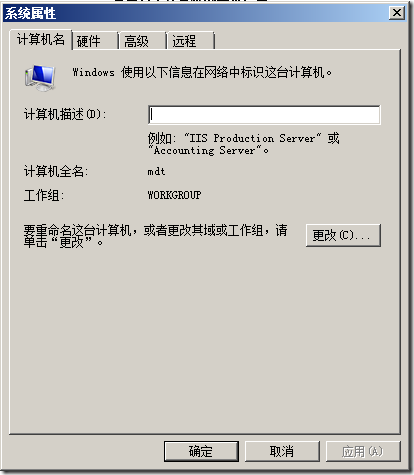
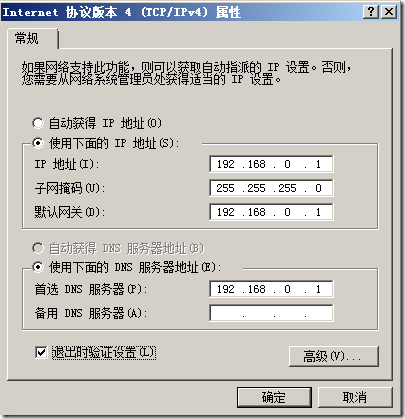
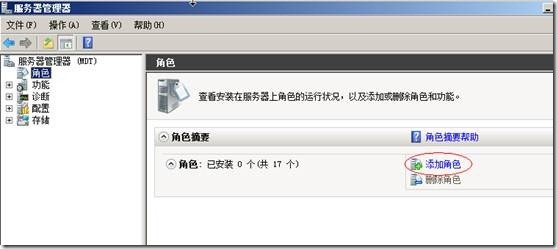
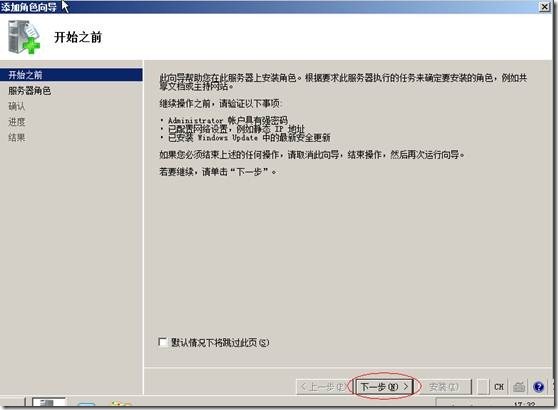
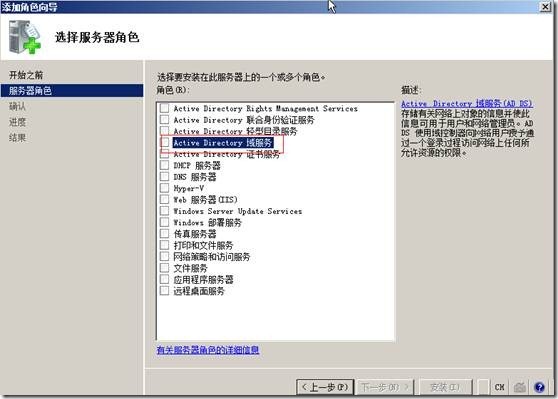
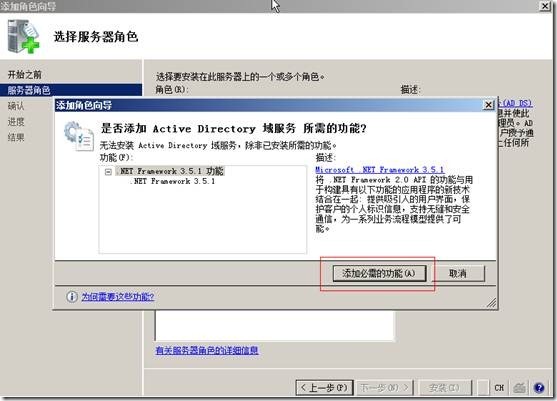
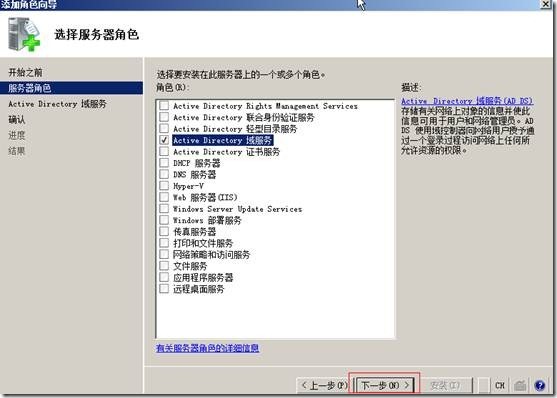
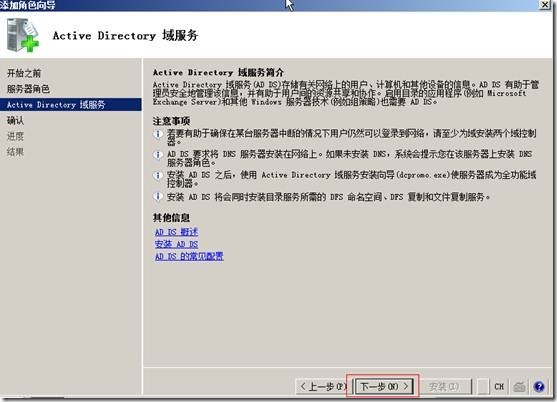
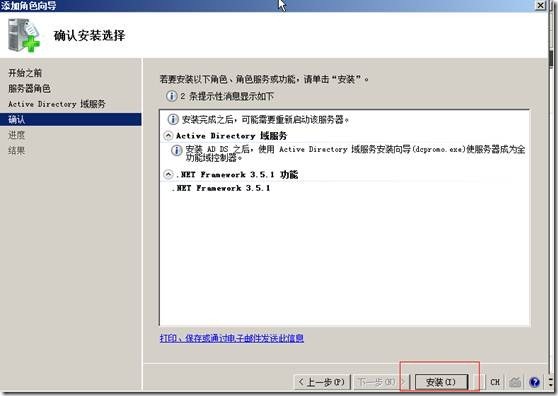
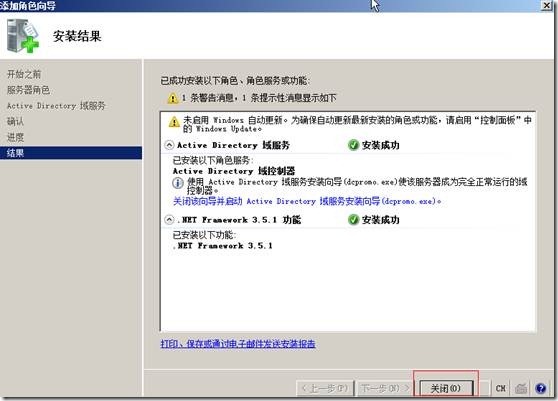
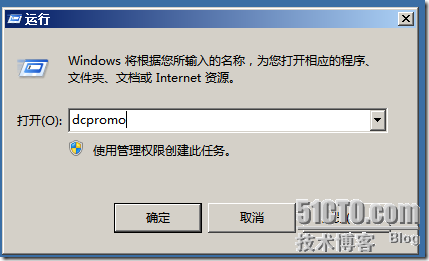
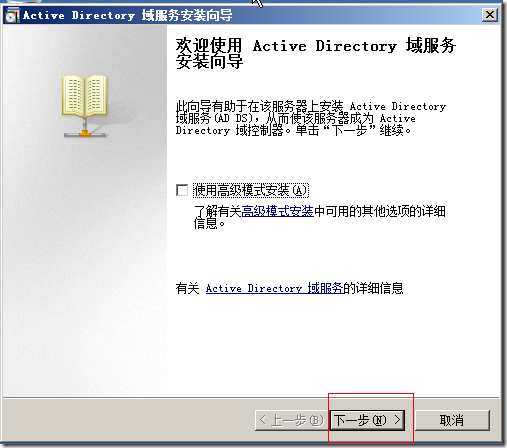
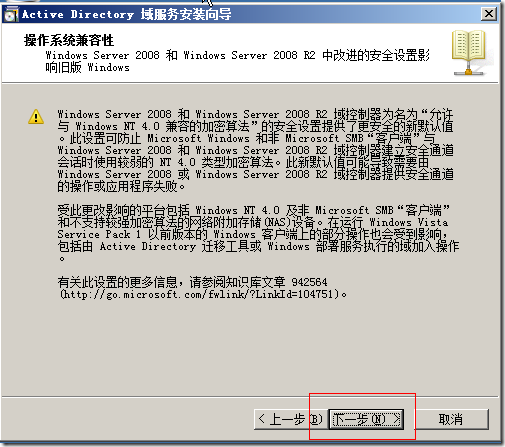
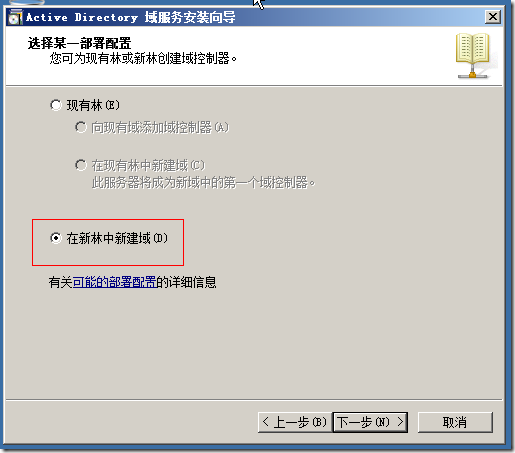
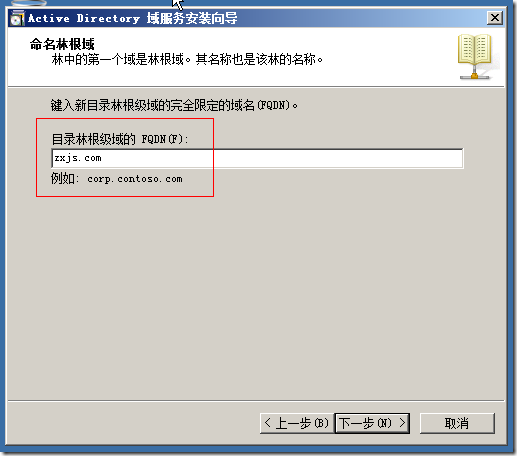
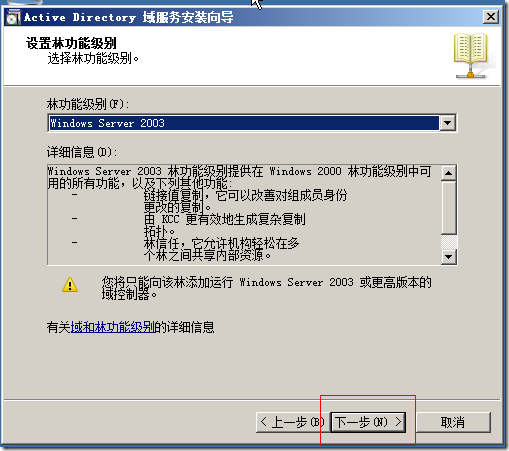
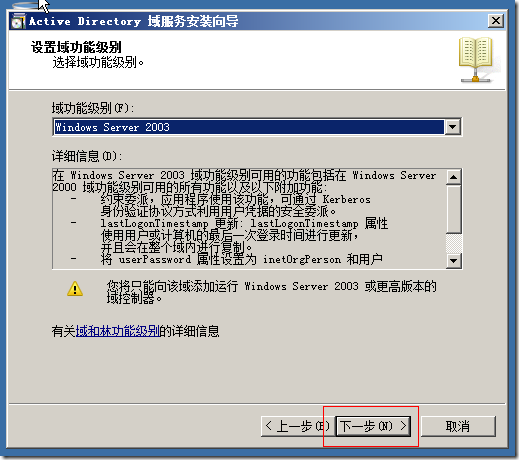
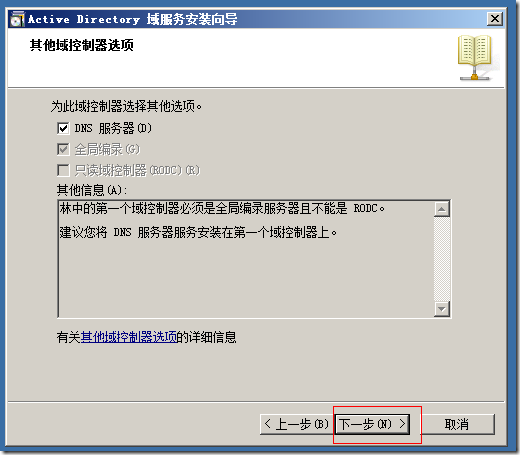
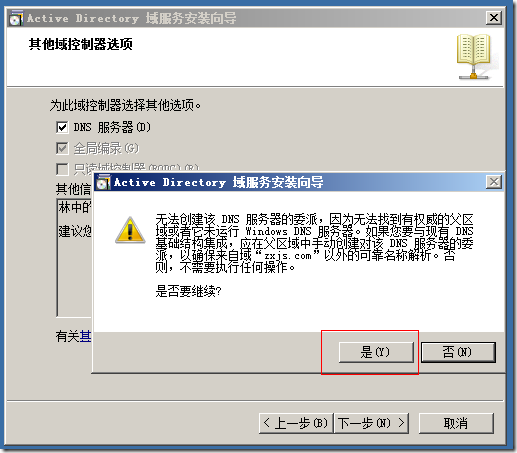
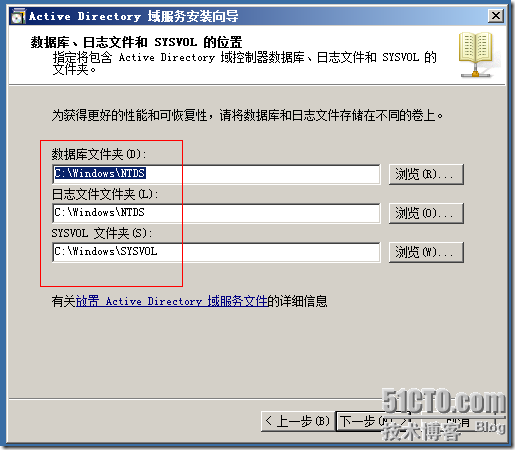
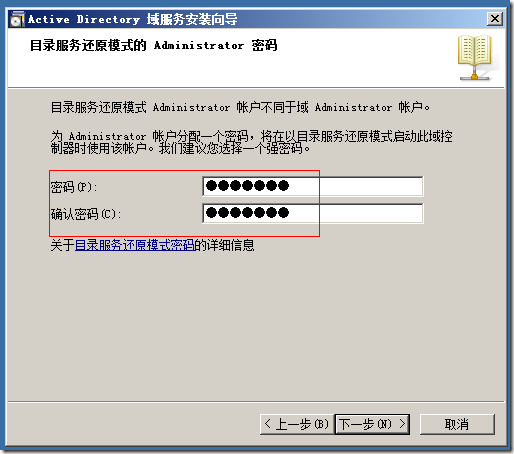
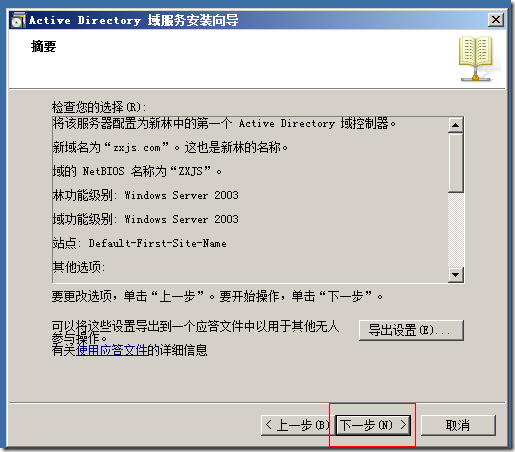
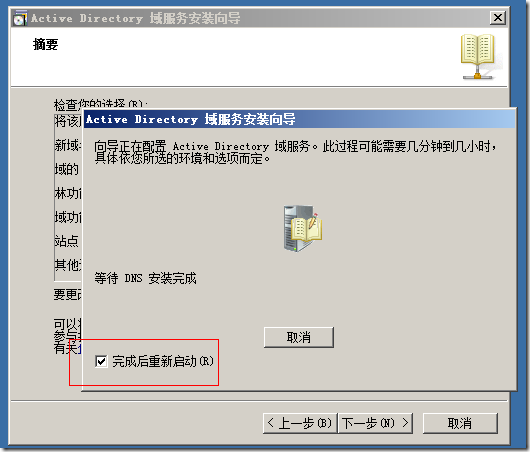
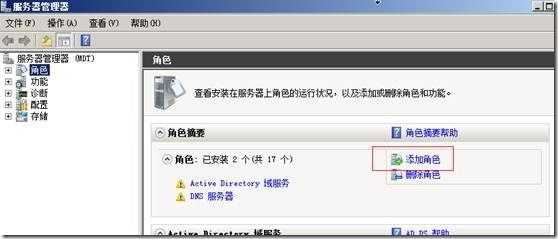
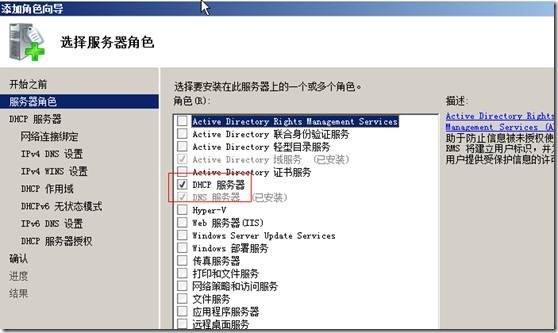
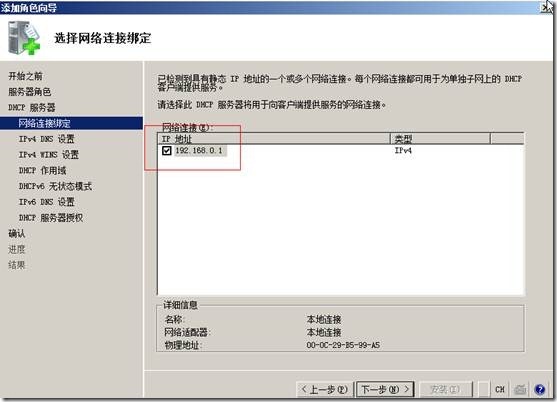
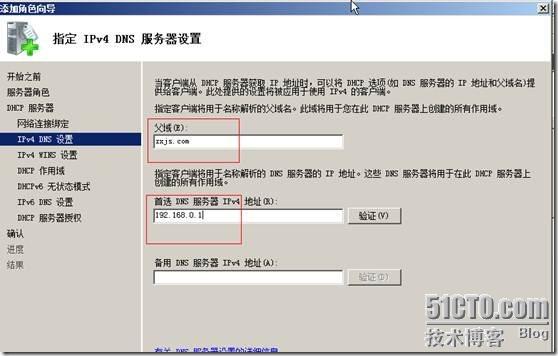
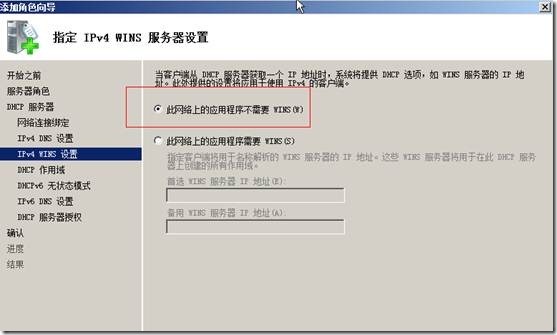
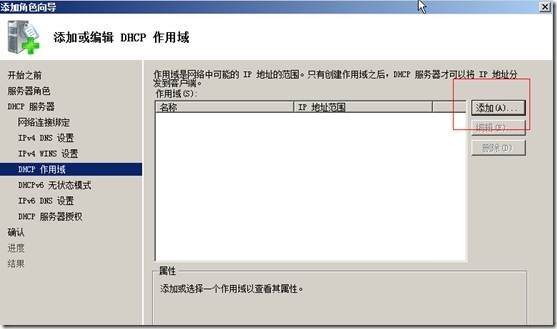
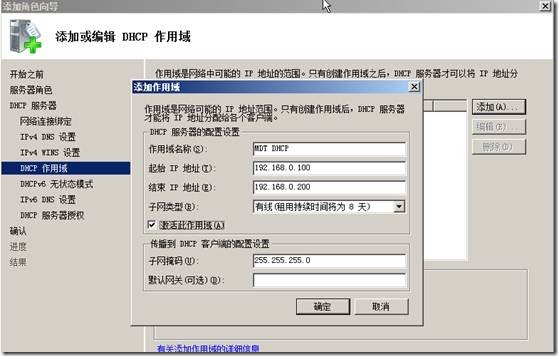
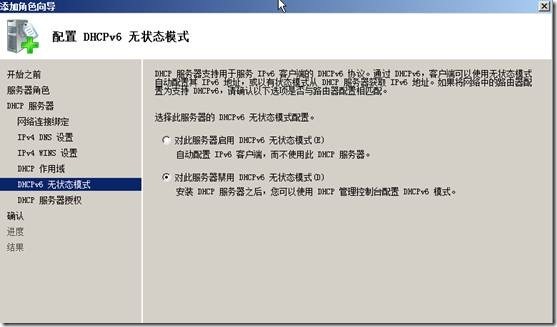
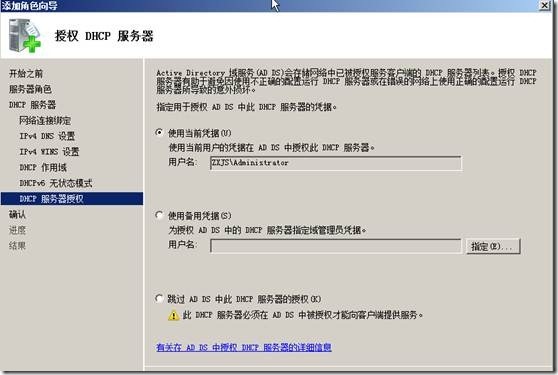
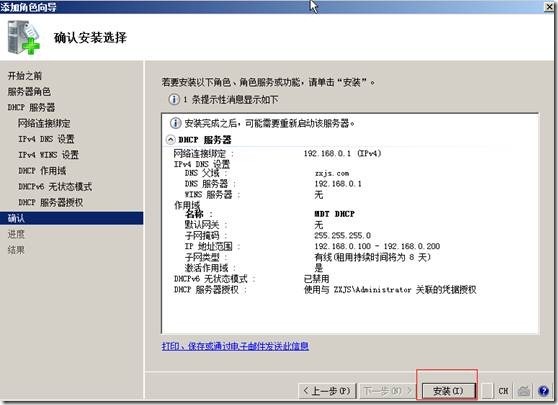
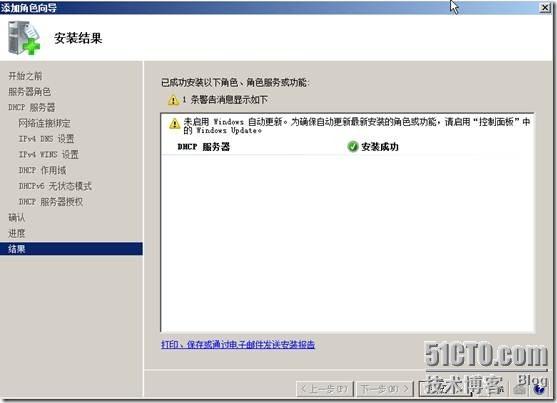
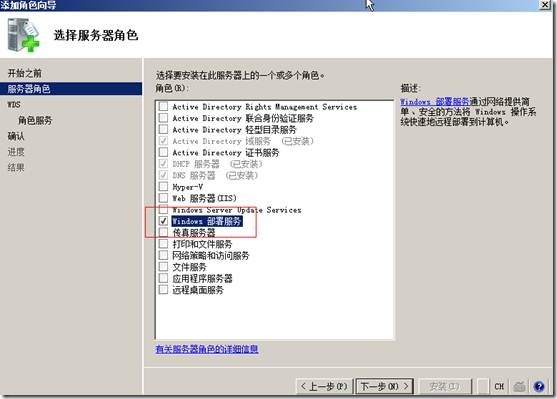
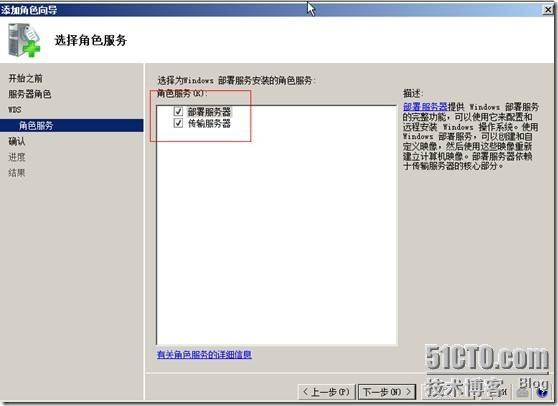
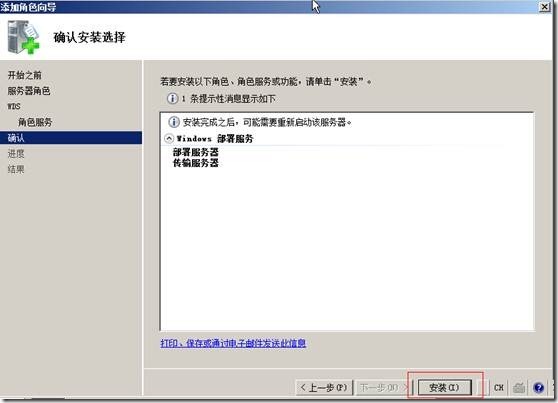
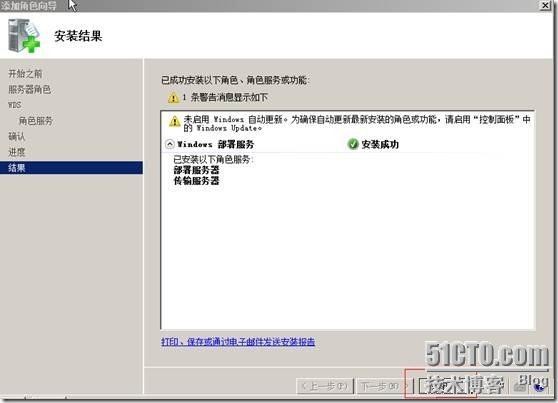
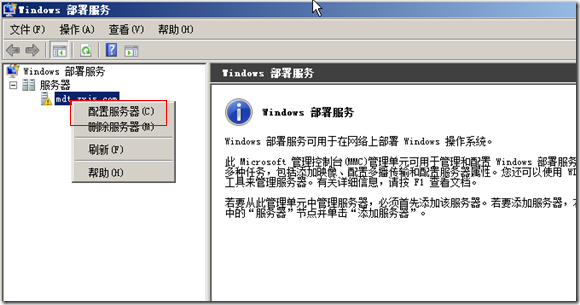
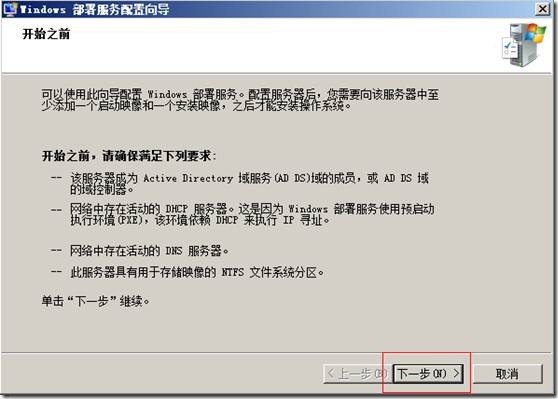
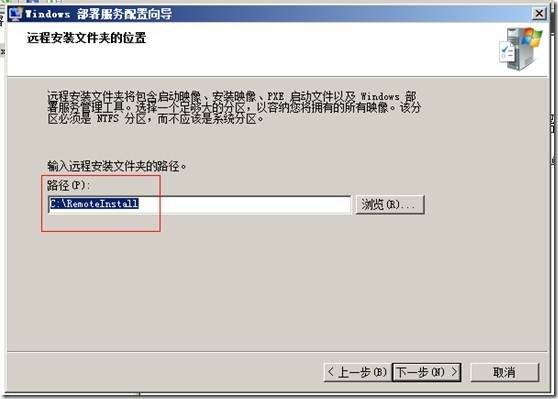
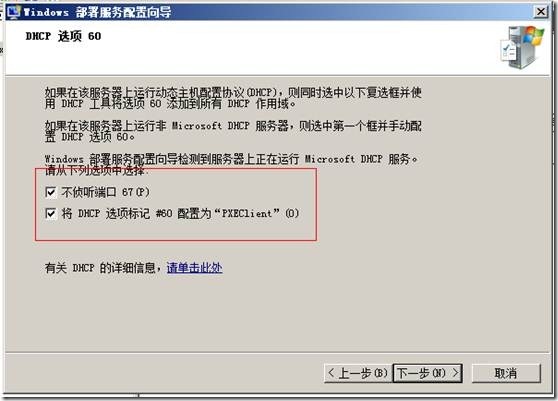
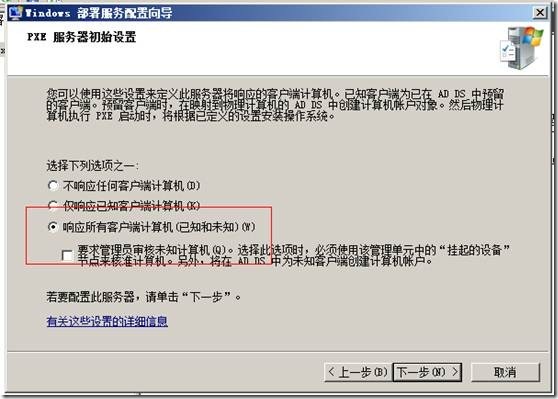
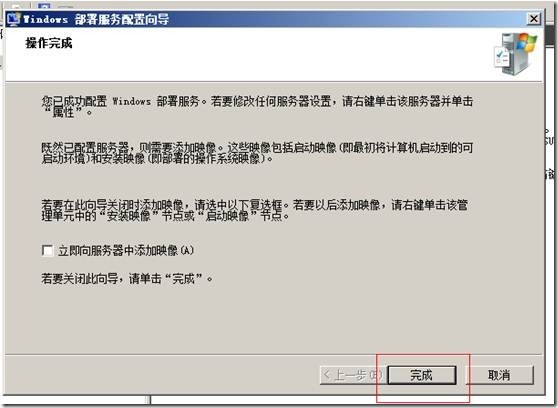
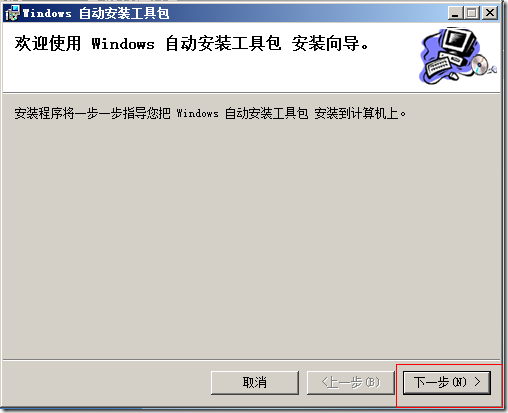
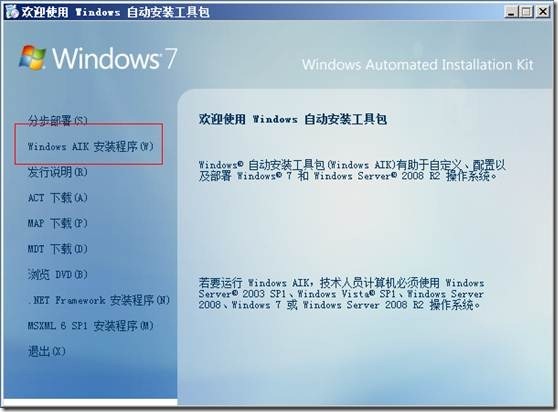
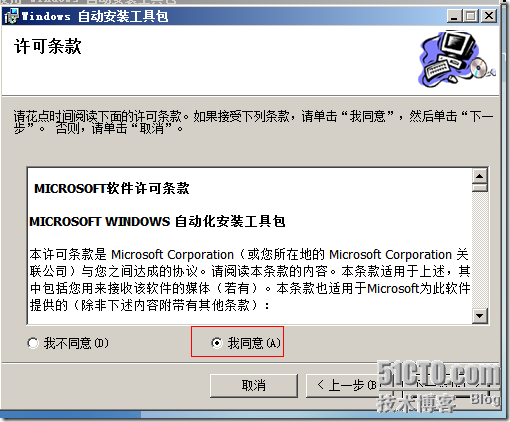
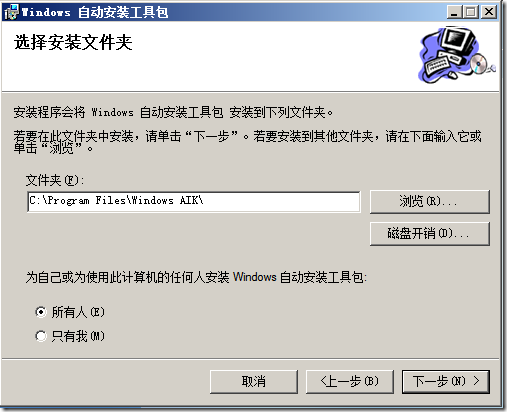
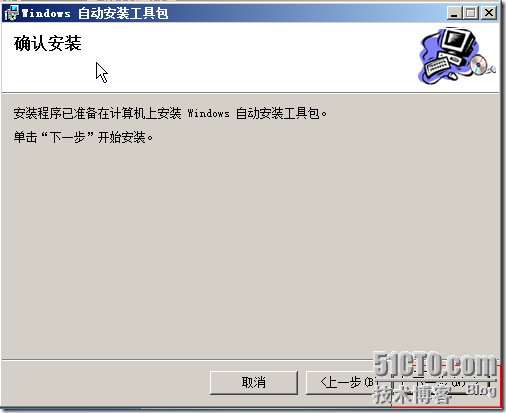
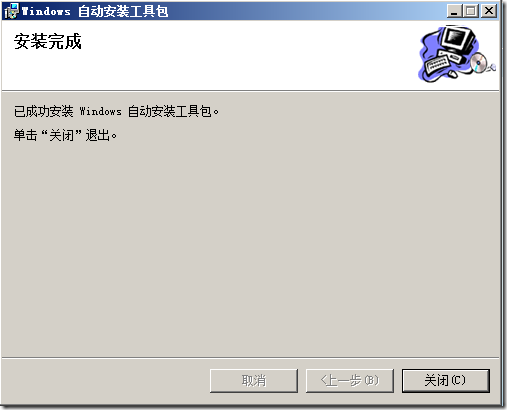
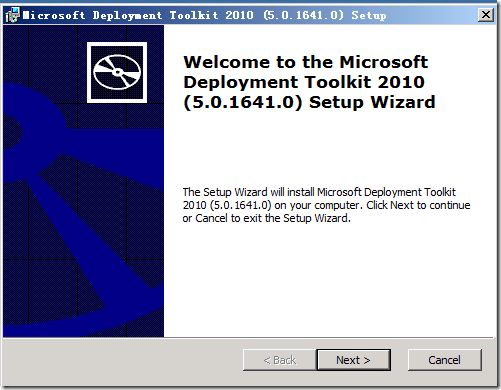
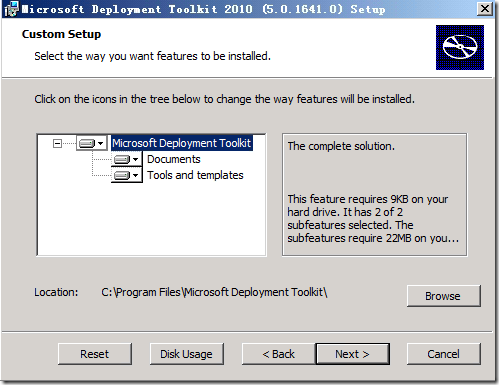
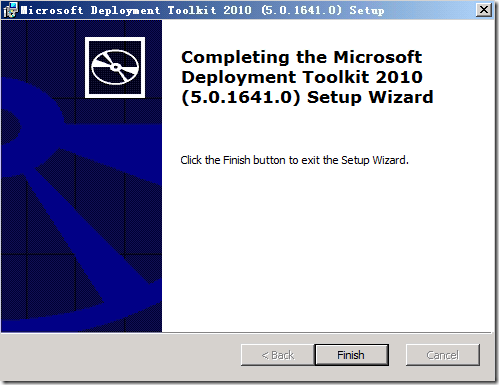














 116
116











 被折叠的 条评论
为什么被折叠?
被折叠的 条评论
为什么被折叠?








